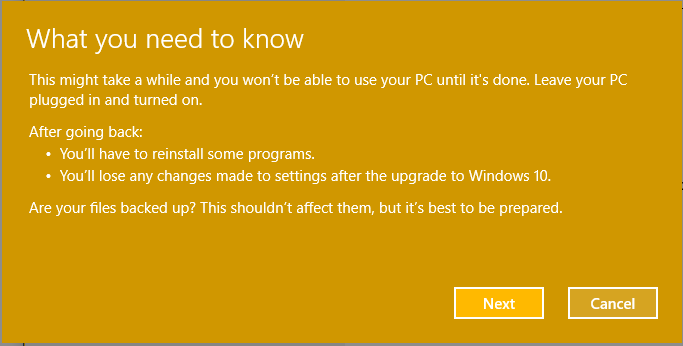Yra nemažai „Windows 10“ problemų, kurios pasitaiko labai retai, pasitaiko kartą per dešimt tūkstančių atvejų. Tarp šių problemų yra problema, kai „Windows 10“ ekranas automatiškai atnaujinamas. Jei sistemoje kyla ekrano atnaujinimo problema, nesijaudinkite. Jei norite labai lengvai išspręsti problemą, tiesiog atlikite nurodytus taisymus.
1 taisymas - baigti nereikalingas fono užduotis
Kartais debesies saugojimo programos („iCloud Photos“, „Onedrive Sync“) sunaudoja didžiulį kiekį procesoriaus išteklių.
1. Dešiniuoju pelės mygtuku spustelėkite „Windows“ piktograma ir tada spustelėkite „Užduočių tvarkyklė“.

3. Kai atsidarys Užduočių tvarkyklė, patikrinkite debesies saugyklos programas.
4. Dešiniuoju pelės mygtuku spustelėkite jį ir spustelėkite „Pabaigos užduotis“.
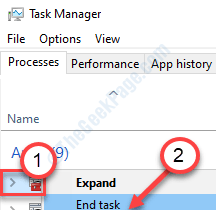
Tai atlikę uždarykite užduočių tvarkyklės ekraną.
Vartotojai pranešė, kad tai išsprendė problemą.
2 taisymas - išjunkite „OneDrive“
Pabandykite išjungti „OneDrive“ savo kompiuteryje.
1. Jums reikia paspausti „Windows“ klavišas + R.
2. Po to parašykite „gpedit.msc“. Spustelėkite "Gerai“.

3. Eiti į šią vietą-
Kompiuterio konfigūracija> Administravimo šablonai> „Windows“ komponentai> „OneDrive“
4. Dešinėje pusėje slinkite žemyn, kad surastumėteNeleiskite „OneDrive“ naudoti failų saugojimui“.
5. Dukart spustelėkite ant jo, kad galėtumėte prieiti prie jo.
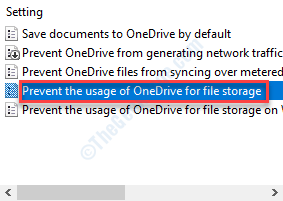
6. Kai pasirodys politika, spustelėkite radijo mygtuką „Įjungtas“.
7. Po to spustelėkite „Taikyti“Ir„Gerai“.
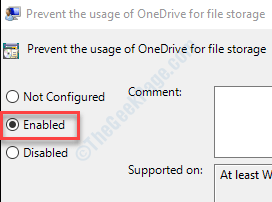
Tai padarę, galite uždaryti grupės strategijos ekraną ir patikrinti, ar tai jums tinka.
ALTERNATYVUS METODAS LANGAMS 10 NAMŲ
Dabar, jei naudojate „Windows 10 Home“, neturėsite prieigos prie vietinės grupės politikos lango. Tai turite padaryti registro rengyklė.
1. Paspauskite „Windows“ klavišą + R. Čia parašykite „regedit“.
2. Po to paspauskite mygtukąĮveskiteKlavišą.
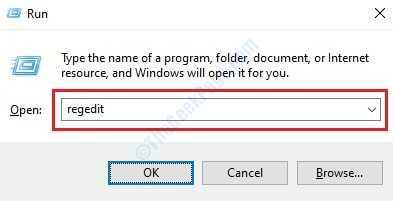
Svarbu- Turite pasidaryti registro rengyklės atsarginę kopiją. Atlikite šiuos veiksmus kaip padaryti registro „Edito“ atsarginę kopijąr.
3. Paėmę atsarginę kopiją, eikite į šią vietą-
HKEY_LOCAL_MACHINE \ SOFTWARE \ Policies \ Microsoft \ Windows
4. Patikrinkite, ar yra „OneDrive“ raktas.
5. Kitu atveju dešiniuoju pelės mygtuku spustelėkite „„Windows“" Raktas. Tada spustelėkite „Naujas>Ir tada „Raktas“.
6. Pavadinkite raktą kaip„OneDrive““.
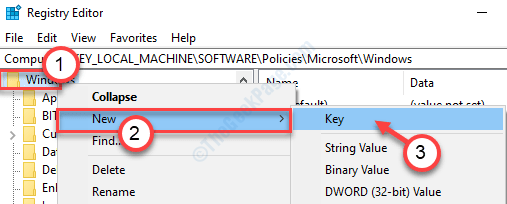
7. Dešiniuoju pelės mygtuku spustelėkite „Naujas>Ir tada spustelėkite „DWORD (32 bitų) vertė“.
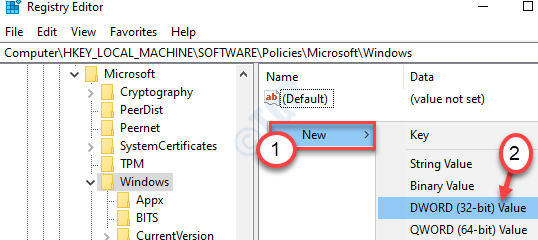
8. Pavadinkite raktą kaip„DisableFileSyncNGSC““.
9. Dukart spustelėkite ant "„DisableFileSyncNGSC““, Kad jį modifikuotumėte.
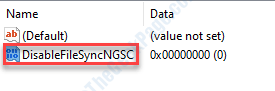
10. Po to nustatykite vertę į „1“.
11. Spustelėkite "Gerai“, Kad išsaugotumėte šį pakeitimą.
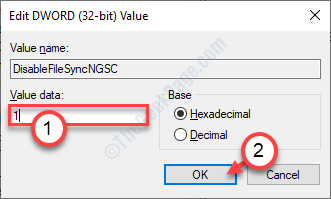
Po to uždarykite registro rengyklę.
Perkrauti vieną kartą ir patikrinkite, ar tai jums tinka.
3 taisymas - išjunkite „OneDrive“ automatinį paleidimą
Kartais „OneDrive“ automatinis paleidimas gali sukelti šią problemą jūsų kompiuteryje.
1. Spustelėkite Paieška langelį šalia „Windows“ piktogramą ir įveskite „„OneDrive““.
2. Tada spustelėkite „„OneDrive““Aukštesniame paieškos rezultate „OneDrive“ kompiuteryje.
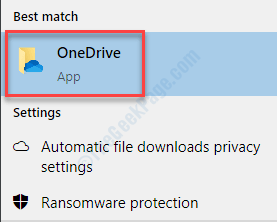
3. Tada jums reikia dešiniuoju pelės mygtuku spustelėkite ant „OneDrive“ piktograma (debesies simbolis) dešiniajame Užduočių juosta.
2. Dabar spustelėkite „Nustatymai" atidaryti „OneDrive“ nustatymus kompiuteryje.
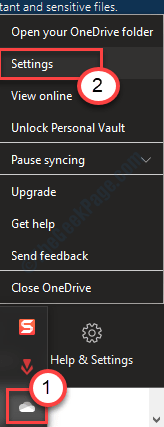
3. Viduje konors „Microsoft OneDrive“ langą, eikite įNustatymai“.
4. Po to nuimkite žymėjimą dėžutė šalia „Paleiskite „OneDrive“ automatiškai, kai prisijungiu prie „Windows““.
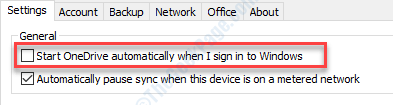
Uždarykite langą Nustatymai. Perkrauti vieną kartą ir patikrinkite, ar jis veikia.
4 taisymas - pašalinkite „OneDrive“
Jei jums nieko nepavyksta, pabandykite pašalinti „OneDrive“ iš savo kompiuterio.
1. Paspauskite „Windows“ klavišas + I.
2. Turite spustelėti „Programos“.

3. Po to spustelėkite „Programos ir funkcijose “.
4. Tada turite įvesti „„OneDrive““Paieškos laukelyje.
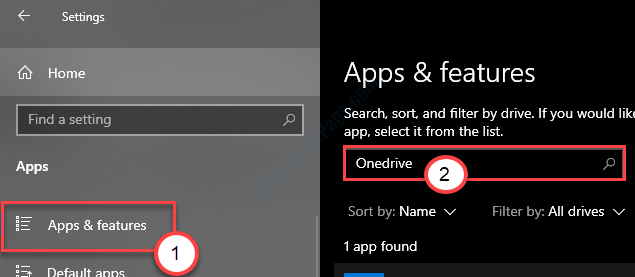
5. Tada spustelėkite „„Microsoft OneDrive““.
6. Šalia spustelėkite „Pašalinti“.
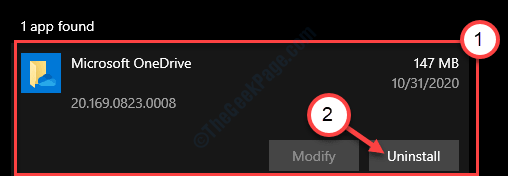
Dabar šiek tiek palaukite, kol „Windows“ pašalins „OneDrive“ iš jūsų kompiuterio.
5 taisymas - išjunkite „ErrorReporting“
1. Paspauskite „Windows“ klavišą + R. Čia parašykite „regedit“.
2. Po to paspauskite mygtukąĮveskiteKlavišą.
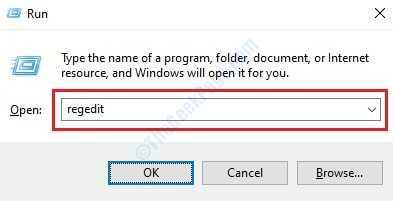
3. Paėmę atsarginę kopiją, eikite į šią vietą-
Kompiuteris / HKEY_LOCAL_MACHINE \ SOFTWARE \ Microsoft \ Windows \ Windows klaidų ataskaitos
4. Kai būsite teisingoje vietoje, ieškokite „Neįgalus“.
Jei nematote klavišo, dešiniuoju pelės mygtuku spustelėkite tarpą ir spustelėkite „Naujas>Ir tada spustelėkite „DWORD (32 bitų) vertė“.
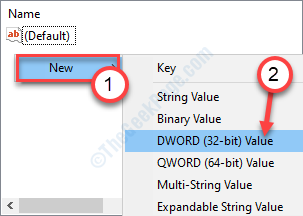
5. Pavadinkite raktą kaipNeįgalus“.
6. Dukart spustelėkite ant "Neįgalus" Raktas.

7. Po to nustatykite rakto vertę į „1“.
8. Spustelėkite "Gerai“.
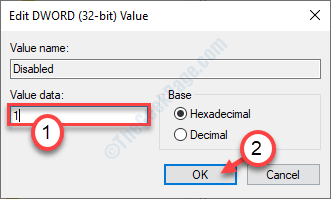
Uždarykite langą ir perkrauti tavo kompiuteris. Tai turėtų išspręsti problemą jūsų kompiuteryje.
Fix 6 - išjunkite „WiFi“ ir išjunkite kompiuterį
Tai savotiškas sprendimas, tačiau kai kuriems vartotojams tai pavyko.
1. Turite išjungti „WiFi“.
2. Po to turite išjungti kompiuterį.
Palauk truputi.
3. Po to įjunkite kompiuterį.
Patikrinkite, ar jūsų kompiuteris vis dar atnaujinamas.
Galite įjungti „WiFi“ ir patikrinti, ar tai išsprendžia jūsų sistemos problemą.
7 taisymas - išjunkite problemų palaikymo paslaugą
Kai kurie vartotojai teigė, kad išjungus pagalbos palaikymo paslaugą problema jūsų kompiuteryje sustabdyta.
1. Dešiniuoju pelės mygtuku spustelėkite „Windows“ piktograma ir tada spustelėkite „Bėk" langas.
2. Dabar užrašykite „paslaugos. MSC“. Spustelėkite „Gerai“, Kad galėtumėte naudotis Paslaugomis.
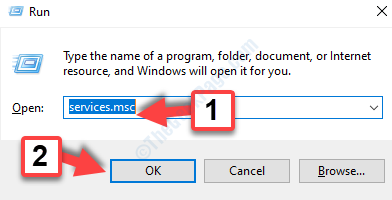
3. Kai pasirodys langas Paslaugos, turite rasti „Problemų ataskaitos ir sprendimai Valdymo skydo palaikymas”Paslauga.
4. Dukart spustelėkite tarnyboje.
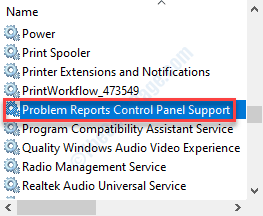
5. Spustelėkite „Startup type:“ ir spustelėkite „Neįgalus“.
6. Po to spustelėkite „Taikyti“Ir„Gerai“.
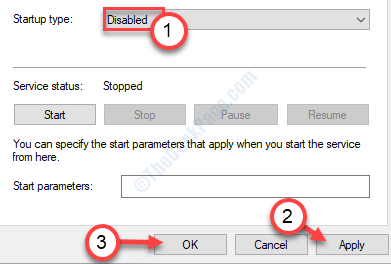
Tai atlikę patikrinkite, ar ekranas vis dar atnaujinamas. Jei problema vis tiek išlieka, eikite į kitą taisymą.
8 taisymas - pakeiskite darbalaukio nustatymus
Kartais šią problemą gali sukelti pasikeitę ekrano fono nustatymai kompiuteryje.
1. Dešiniuoju pelės mygtuku spustelėkite darbalaukį ir spustelėkite „Suasmeninkite“.
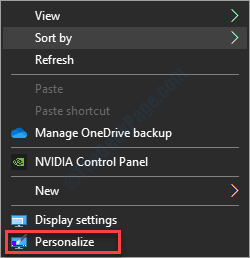
2. Spustelėkite išskleidžiamąjį meniu „Keisti paveikslėlį kaskartNustatymą ir pasirinkite „1 diena“.
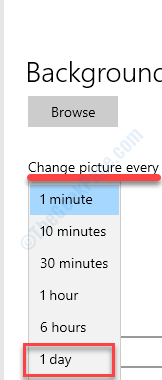
Tai nustatys jūsų fono paveikslėlių keitimą kartą per dieną. Tai turėtų sustabdyti gaivią problemą.
PASTABA- Kai kurie vartotojai išsprendė šį klausimą paprasčiausiai įdėdami vienspalvį foną.
a. Dešiniuoju pelės mygtuku spustelėkite darbalaukį ir spustelėkiteSuasmeninkite“.
b. Spustelėkite „Fonas“Ir pasirinkite„Vienoda spalva“.
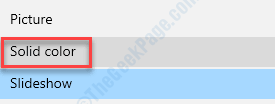
Tai nustatys vientisą spalvą kaip darbalaukio foną. Tai turėtų išspręsti problemą, su kuria susiduriate.
9 taisymas - iš naujo paleiskite „Windows Explorer“
Iš naujo paleiskite „Explorer“ procesą, kad išspręstumėte problemą.
1. Paspauskite „Ctrl“ + „Shift“ + „Enter“ kartu prieiti prie Užduočių tvarkyklė.
2. Tada dešiniuoju pelės mygtuku spustelėkite „„Explorer““Ir spustelėkite„Perkrauti“.
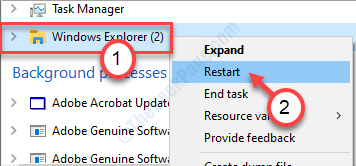
Viduje konors Užduočių tvarkyklė lange spustelėkite „FailasMeniu juostoje.
5. Tada spustelėkite „Vykdyti naują užduotį“.
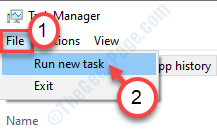
4. Kartą Sukurkite naują užduotį langas, Kopijuoti įklijuotiarba įveskiteexplorer.exe" dėžėje.
5. Dabar spustelėkite „Gerai" atidaryti „File Explorer“ kompiuteryje.

„Windows Explorer“ bus paleista iš naujo jūsų kompiuteryje. Patikrinkite, ar problema vis dar išlieka, ar ne.
10 taisymas - vykdykite SFC DISM nuskaitymą
Patikrinkite, ar jūsų sistemoje nėra problemų su sistemos failais.
1. Paspauskite „Windows“ klavišas + R.
2. Tada įveskite šį kodą ir paspauskite CTRL + „Shift“ + „Enter“ raktus kartu.
cmd

3. Tiesiog nukopijuokite šią komandą ir įklijuokite ją į CMD langą. Po to pataikė Įveskite paleisti nuskaitymą.
sfc / scannow

4. Dabar turite paleisti DISM nuskaitymą. Įveskite šį kodą terminale ir paspauskite Įveskite.
DISM.exe / Online / Cleanup-image / Restorehealth

Patikrinkite, ar tai padeda.
10 taisymas - modifikuoti energijos planą
Pakeiskite savo energijos planą į „High Performance“.
1. Paspauskite „Windows“ klavišą + R.
2. Įveskite šį kodą ir spustelėkite „Gerai“.
powercfg.cpl

3. Kai nustatysite maitinimo parinkčių parametrus, pamatysite kai kuriuos maitinimo profilius.
4. Po to spustelėkite „Didelis našumas“.
Tai nustatys jūsų sistemos „High-Performance“ nustatymus.
Fix 11 - panaikinkite žymėjimą, jei norite pasirinkti automatinę akcento spalvą
Kartais priverčiant akcento spalvą „Windows“ gali kilti ši gaivi problema.
1. Paspauskite „Windows“ klavišas + I.
2. Tada spustelėkite „Suasmeninimas“.
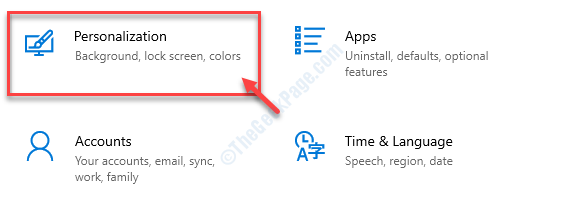
3. Kairėje pusėje spustelėkite „Spalvos“.
4. Po to dešinėje pusėje slinkite žemyn iki nuimkite žymėjimą dėžutė šalia „Automatiškai pasirinkti akcento spalvą mano fone“.
Tai turėtų išspręsti problemą, su kuria susiduriate. Po to jūsų ekranas nebebus atnaujinamas.
Jūsų problema turėtų būti išspręsta.